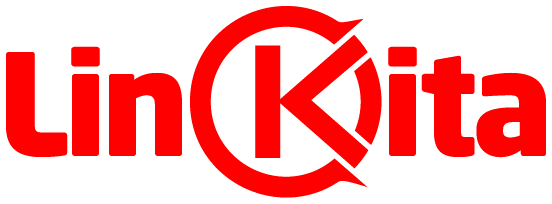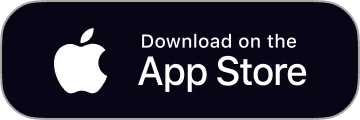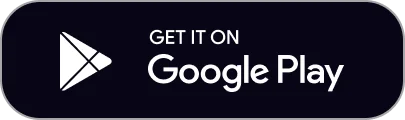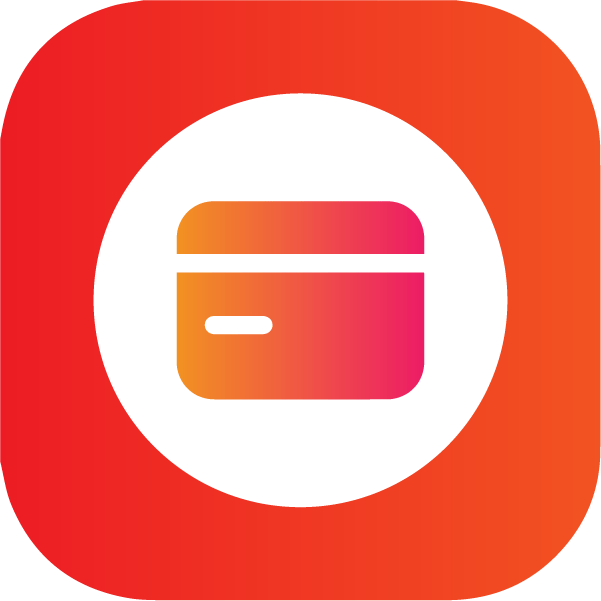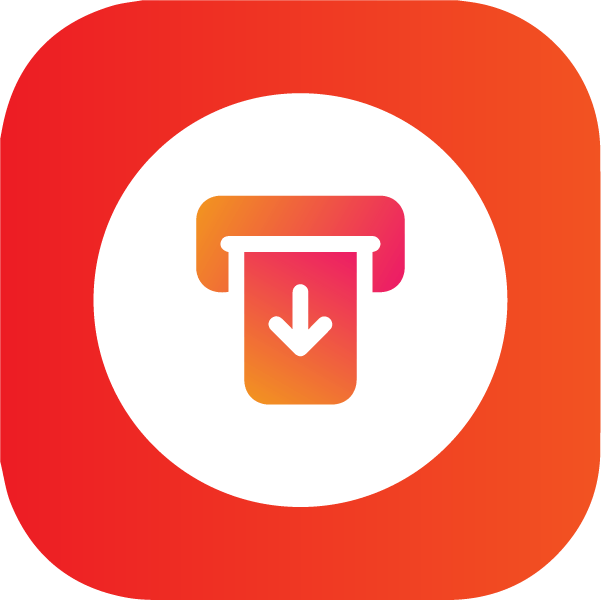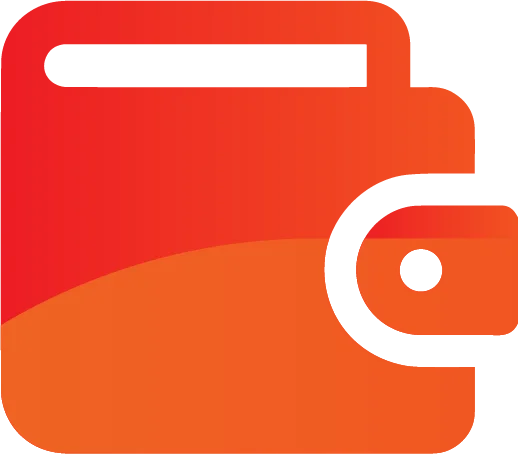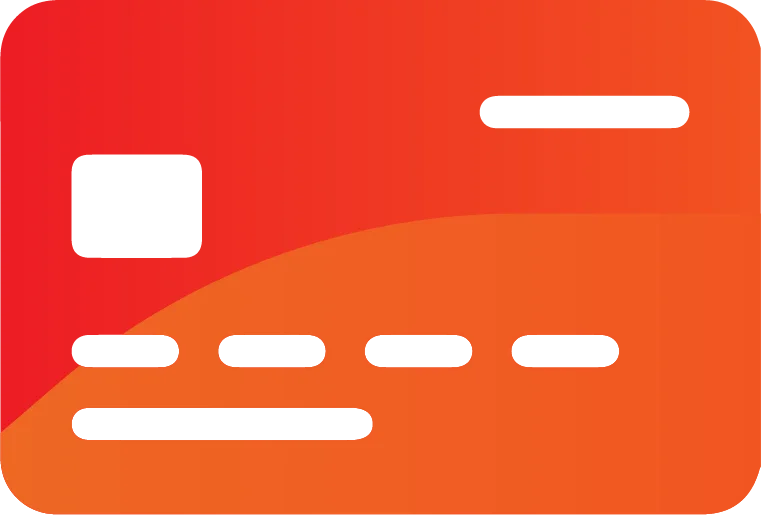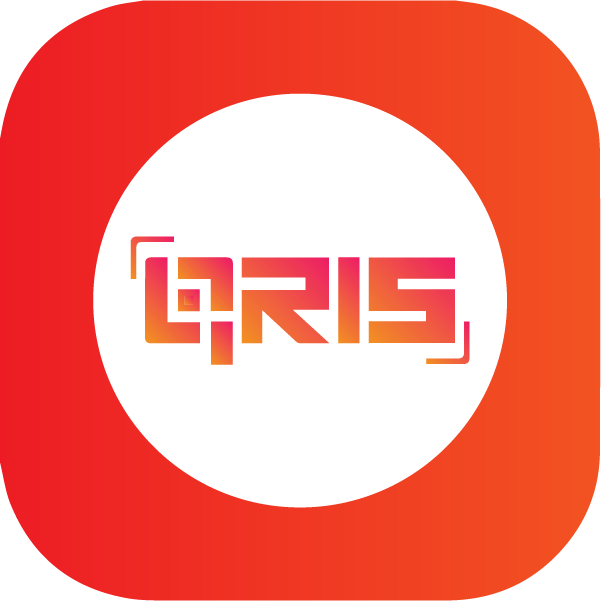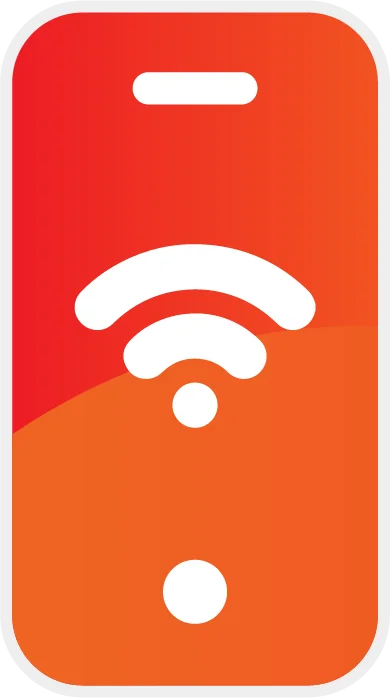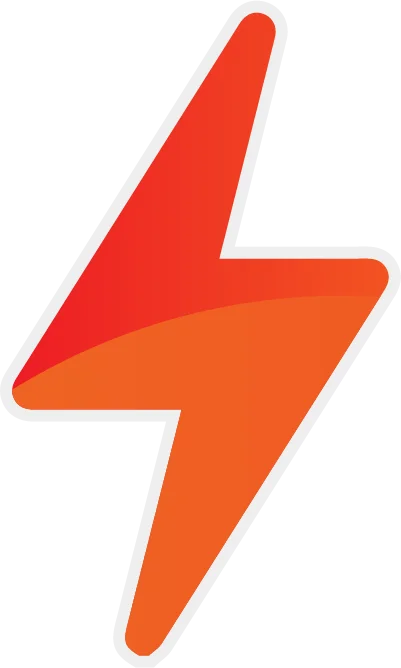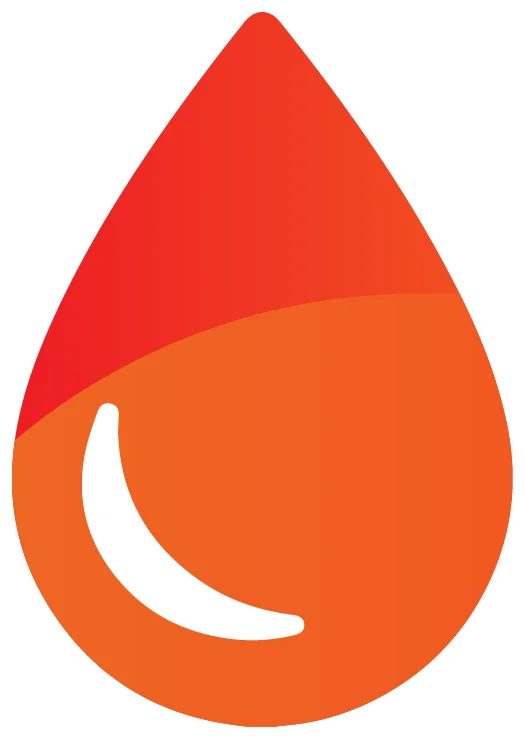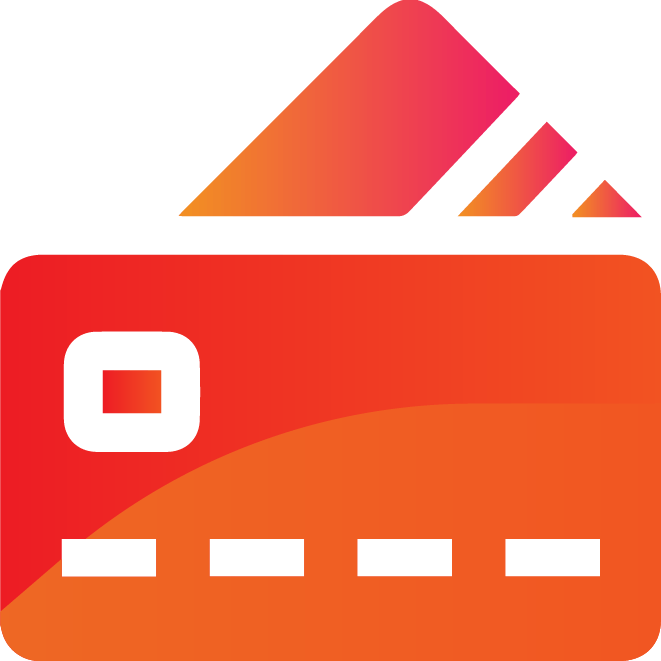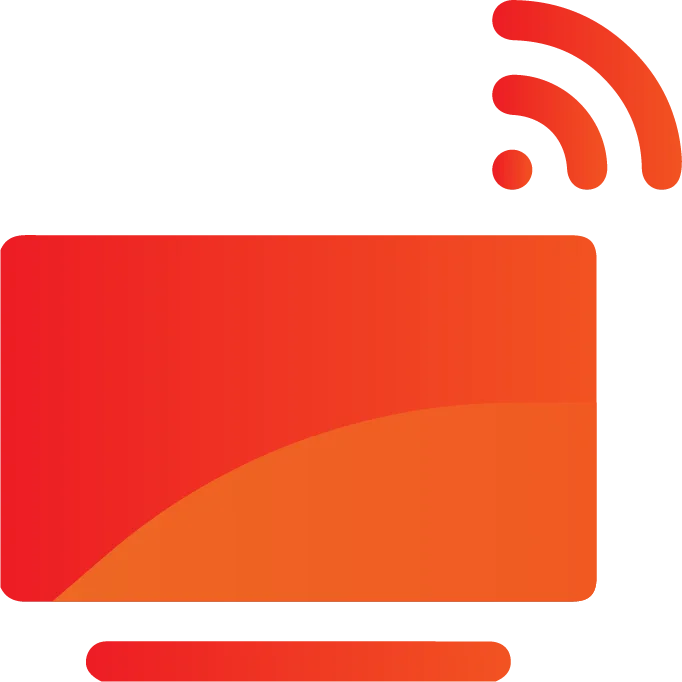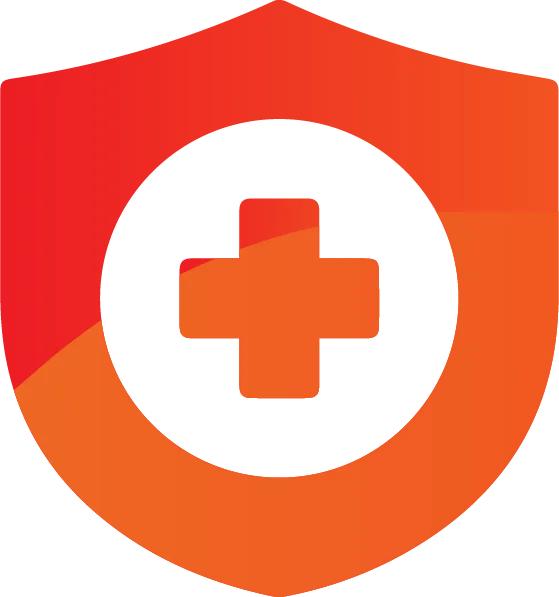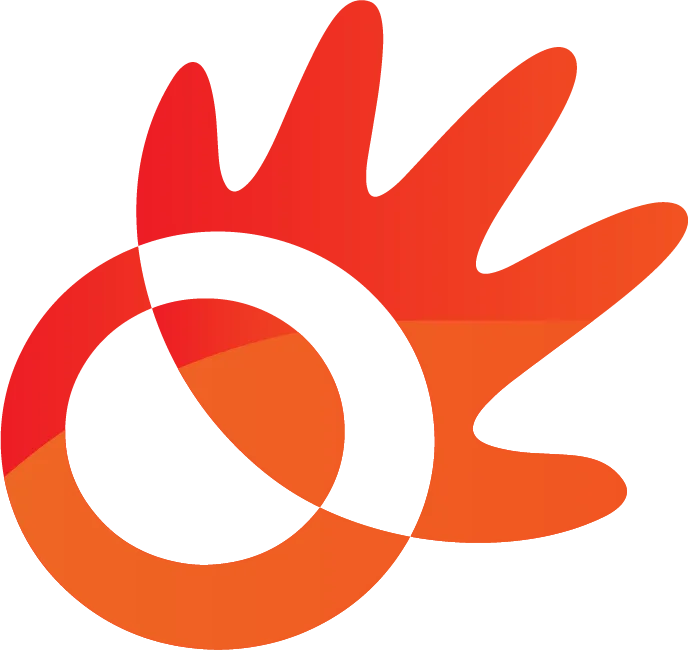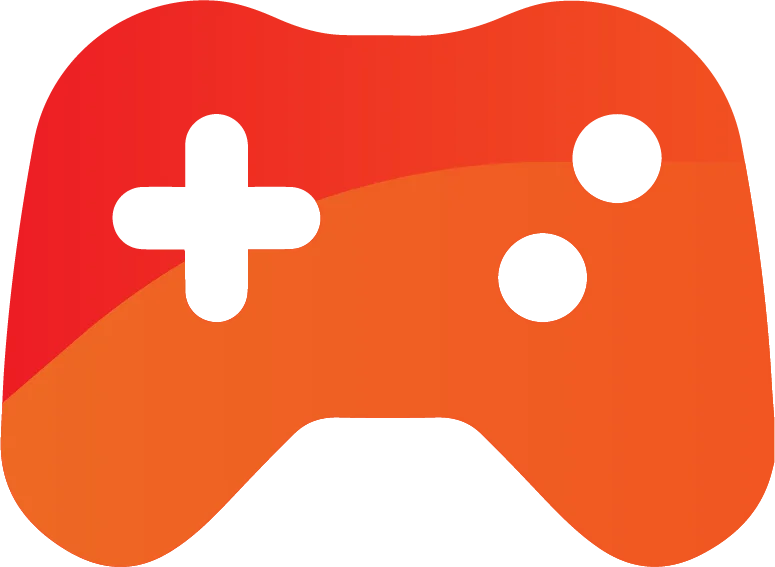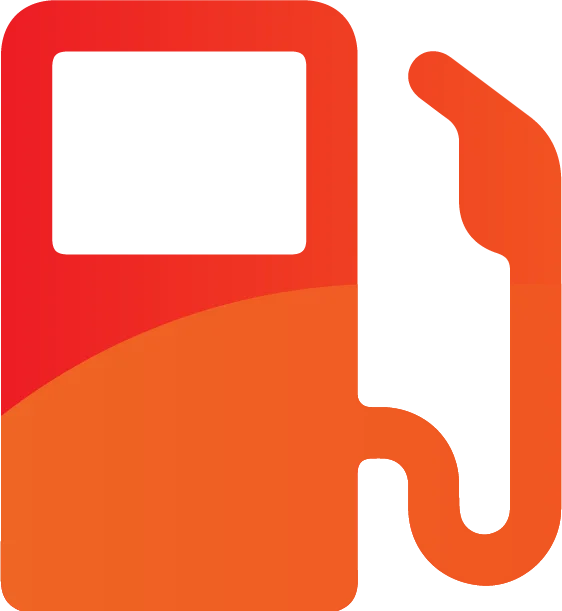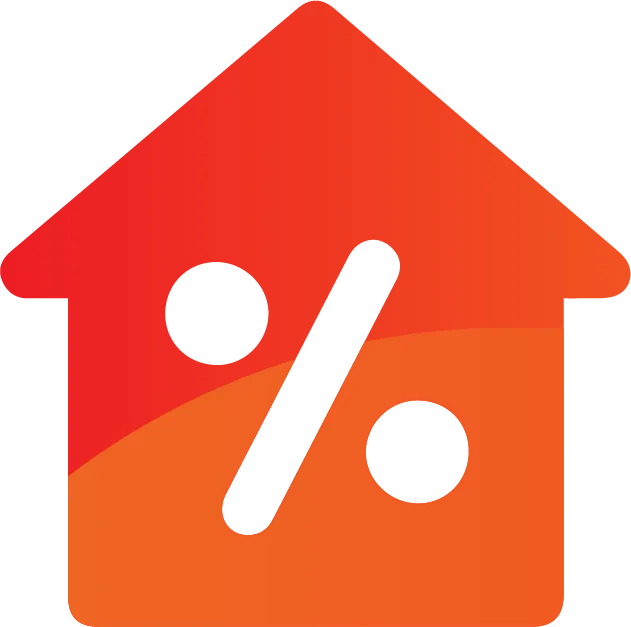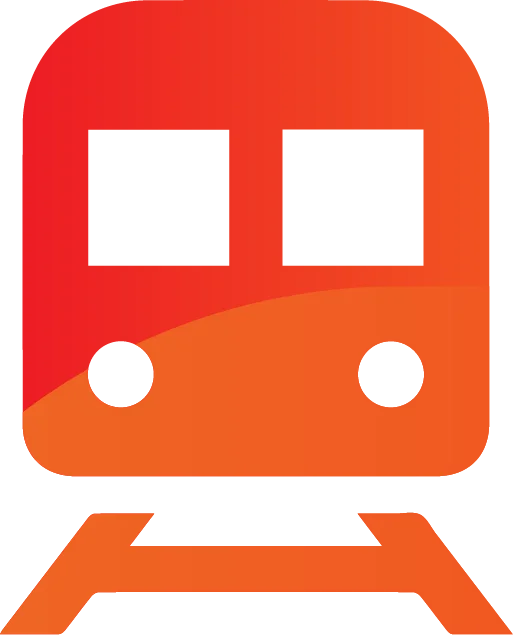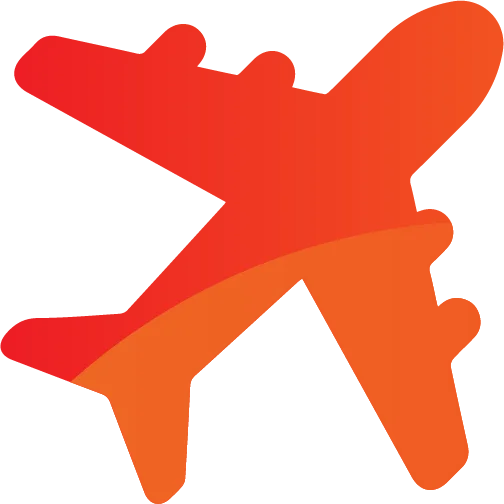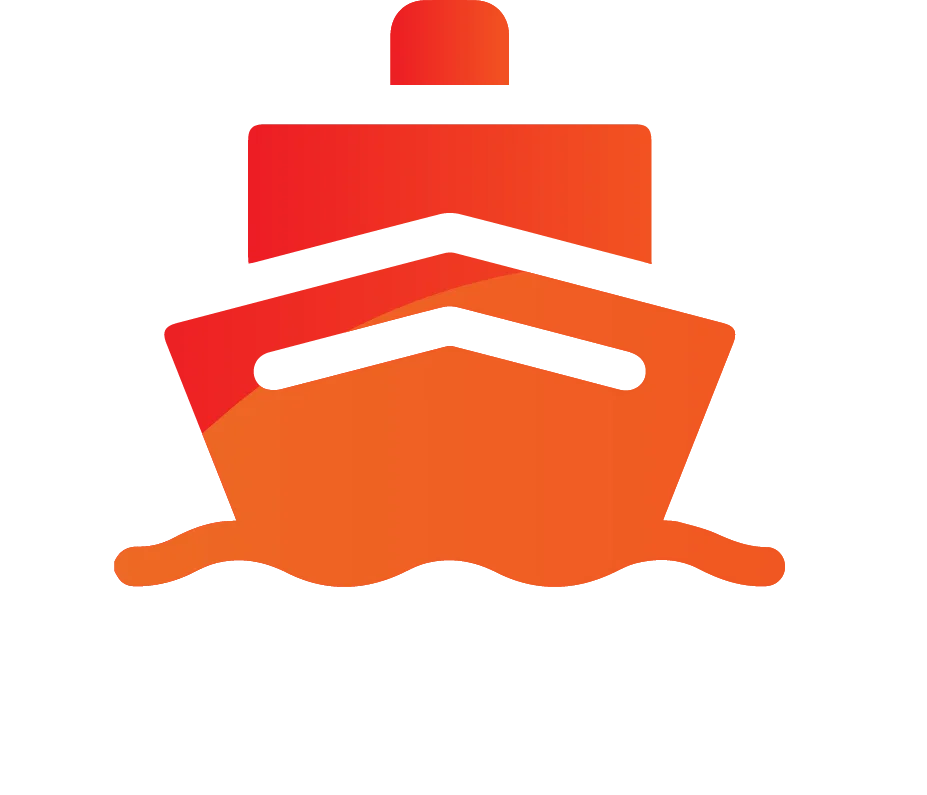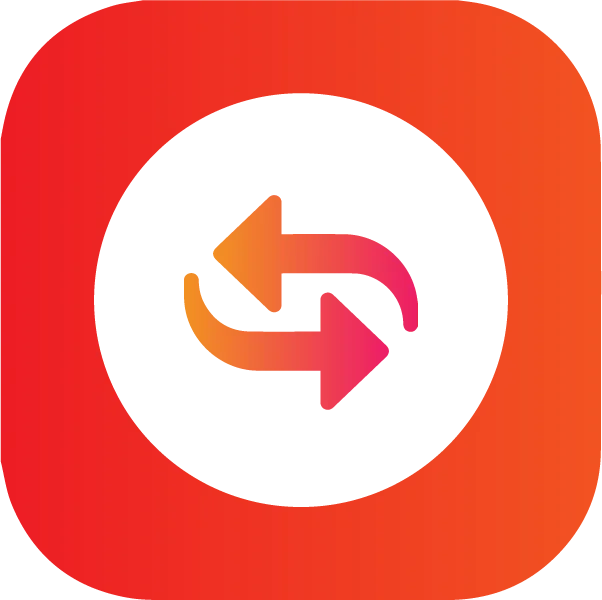Menghubungkan printer Bluetooth dengan aplikasi iOS LinKita sangatlah mudah. Ikuti langkah-langkah berikut untuk memastikan printer Anda terhubung dan siap digunakan untuk mencetak struk dan dokumen lainnya.
- Aktifkan Printer Bluetooth Anda: Pastikan printer Bluetooth Anda dalam keadaan aktif.
- Aktifkan Bluetooth di Perangkat Anda: Setelah printer aktif, aktifkan Bluetooth di perangkat iOS Anda.
- Buka Aplikasi LinKita: Silakan buka aplikasi LinKita di perangkat iOS Anda.
- Pilih Menu Akun: Di dalam aplikasi LinKita, pilih menu “Akun”.
- Pilih Printer Bluetooth: Di menu akun, pilih opsi untuk menambahkan printer Bluetooth.
- Izinkan Akses Bluetooth: Izinkan akses Bluetooth di pengaturan perangkat Anda jika diminta.
- Pencarian Otomatis: Aplikasi LinKita akan mencari printer Bluetooth Anda secara otomatis.
- Verifikasi Koneksi: Setelah printer Bluetooth ditemukan, akan ada tanda centang yang menandakan koneksi berhasil.
- Ulangi Pencarian Jika Tidak Ketemu: Jika printer belum ditemukan, ulangi pencarian dengan menekan tombol “Search”.
- Sambungkan Printer: Setelah printer ditemukan, sambungkan dengan menekan tombol “Connect”.
Dengan mengikuti langkah-langkah di atas, Anda akan dapat menghubungkan printer Bluetooth Anda dengan aplikasi LinKita dengan mudah dan cepat.